Cách tắt màn hình tivi khi nghe nhạc YouTube trên Samsung, Sony, LG
Khoa Lý23/07
Bạn không muốn bị làm phiền bởi ánh sáng màn hình nhưng vẫn muốn nghe nhạc trên tivi thì hãy tắt chúng đi nhé. Nếu bạn chưa biết cách tắt màn hình tivi khi nghe nhạc YouTube thì hãy cùng theo dõi bài viết này nhé!
1. Lợi ích của việc tắt màn hình tivi khi nghe nhạc
– Tiết kiệm điện năng tiêu thụ khi chỉ phát nhạc mà không phải hiển thị hình ảnh .
– Tạo nên một không gian lắng đọng, không bị làm phiền bởi hình ảnh trên tivi.
– Thích hợp khi bạn muốn chiêm ngưỡng và thưởng thức âm nhạc vào buổi đêm, tránh ánh sáng từ tivi gây tác động ảnh hưởng đến người khác .

Lợi ích của việc tắt màn hình tivi khi nghe nhạc
2. Những lưu ý khi thực hiện tắt màn hình tivi
– Hướng dẫn ở đây chỉ mang đặc thù tìm hiểu thêm, hình ảnh hoàn toàn có thể khác với thiết bị của bạn tùy vào mẫu máy, phiên bản hệ quản lý .- Các hướng dẫn dưới đây chỉ vận dụng cho tivi Samsung, Sony, LG và TCL .Đối với những mẫu tivi đến từ nhà phân phối khác, những bạn hoàn toàn có thể tìm đến những mục thiết đặt tựa như để tìm thử, nhưng hoàn toàn có thể sẽ không có tính năng như vậy nhé !

Lưu ý khi triển khai tắt màn hình tivi
3. Cách tắt màn hình tivi Samsung khi nghe nhạc
Bạn có thể thực hiện tắt màn hình tivi Samsung khi xem YouTube đối với các mẫu tivi Samsung sản xuất từ 2013 – 2015 hoặc 2020 trở về sau.
Những mẫu tivi Samsung sản xuất từ 2016 – 2019 không có tính năng này. Thay vào đó, chúng được trang bị tính năng Ambient Mode (Chế độ môi trường xung quanh). Đây là chế độ mà khi kích hoạt, tivi sẽ tự nhận biết và điều chỉnh màn hình thích hợp khi nghe nhạc hoặc lúc bạn mở tivi lâu mà không thao tác gì.
Đối với tivi Samsung 2013 – 2015
Bước 1: Chọn video âm nhạc bạn muốn tận hưởng rồi nhấn nút Menu trên điều khiển tivi (remote).

Nhấn nút Menu trên remote
Bước 2: Chọn mục Picture (Hình ảnh).
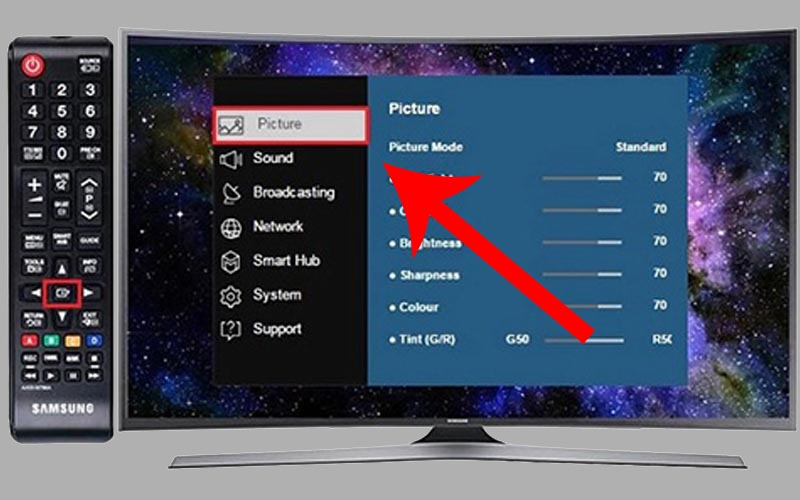
Chọn mục Picture
Bước 3: Nhấn chọn Picture Off (Hình ảnh tắt).
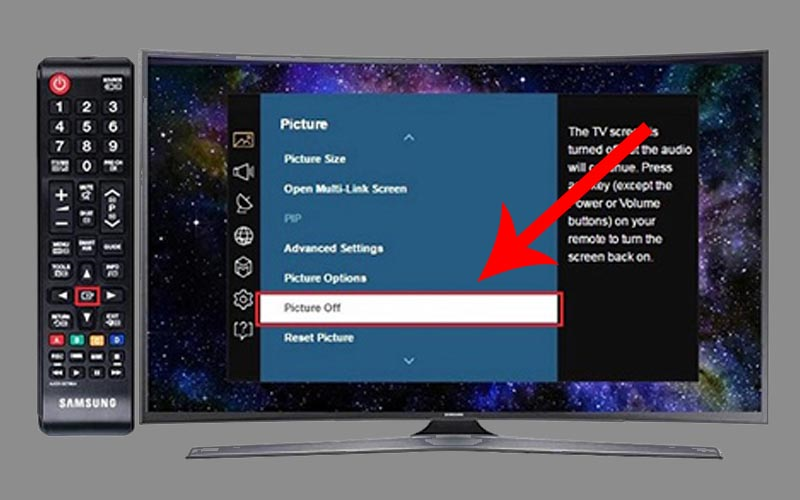
Nhấn chọn Picture Off để tắt hình ảnh màn hình
Đối với tivi Samsung 2020 trở về sau
Bước 1: Chọn video âm nhạc bạn muốn tận hưởng rồi chọn Cài đặt.
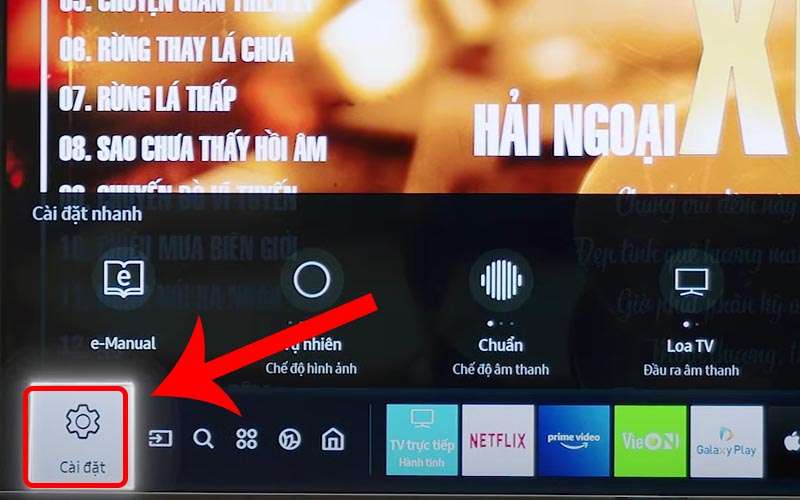
Chọn Cài đặt
Bước 2: Chọn mục Tổng quát.
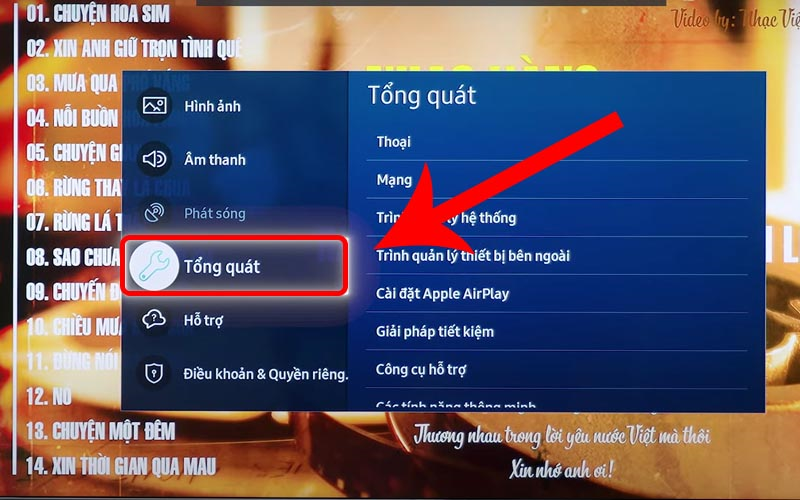
Chọn Tổng quát
Bước 3: Tìm kiếm và chọn mục Công cụ hỗ trợ.
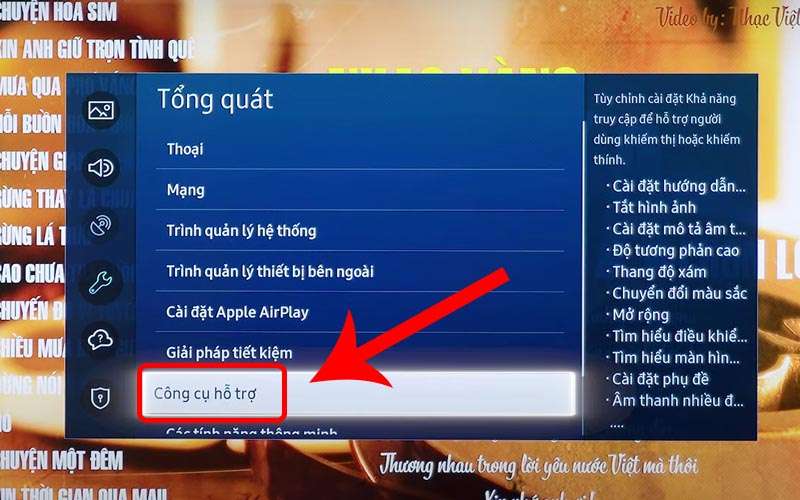
Chọn Công cụ tương hỗ
Bước 4: Nhấn chọn Tắt hình ảnh.
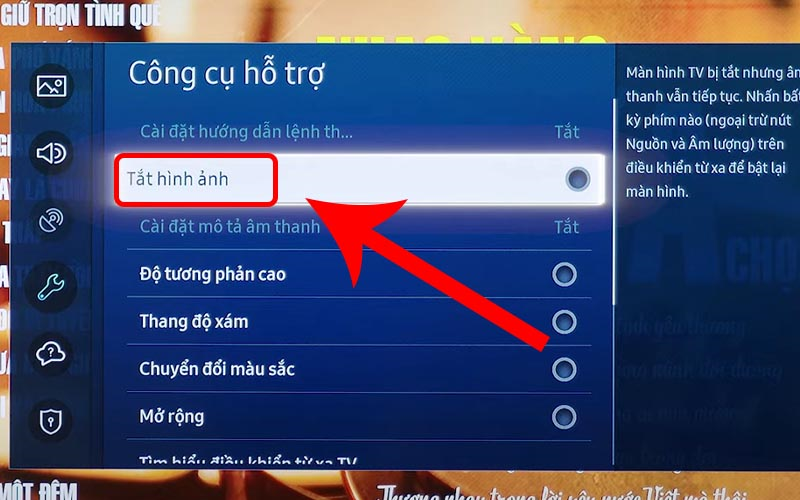
Chọn Tắt hình ảnhNếu bạn muốn mở lại hình ảnh thì chỉ cần nhấn vào nút bất kỳ trên remote để bật lại thôi nhé !
4. Cách tắt màn hình tivi Sony
Để tắt màn hình tivi Sony, những bạn thực thi như sau :
Bước 1: Bạn nhấn nút YouTube trên remote để chọn nội dung muốn nghe.

Nhấn nút YouTube trên remote
Bước 2: Nhấn nút Options trên remote để mở bảng tùy chọn.

Nhấn nút Options trên remote
Bước 3: Chọn vào mục Tắt hình.

Chọn vào mục Tắt hìnhNếu bạn muốn mở hình lại để xem thì bạn hoàn toàn có thể nhấn những nút mũi tên xung quanh nhé .
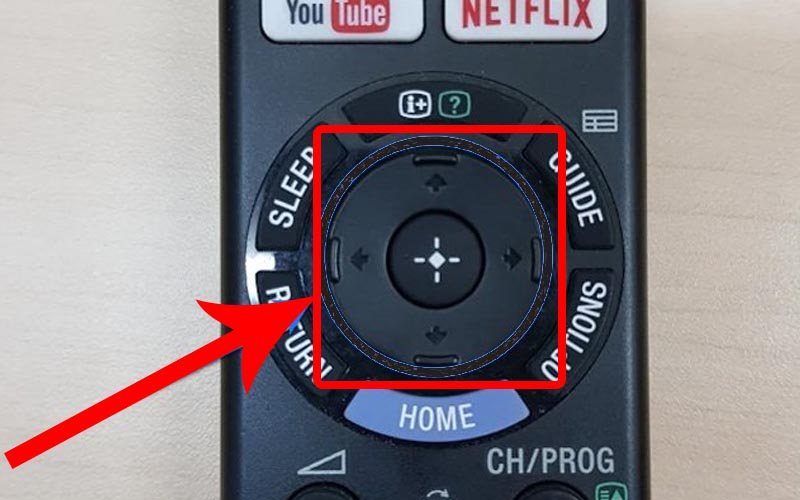
Nhấn những nút mũi tên xung quanh để mở lại hình ảnh
5. Cách tắt màn hình tivi LG
Bước 1: Mở YouTube và chọn nội dung mong muốn.
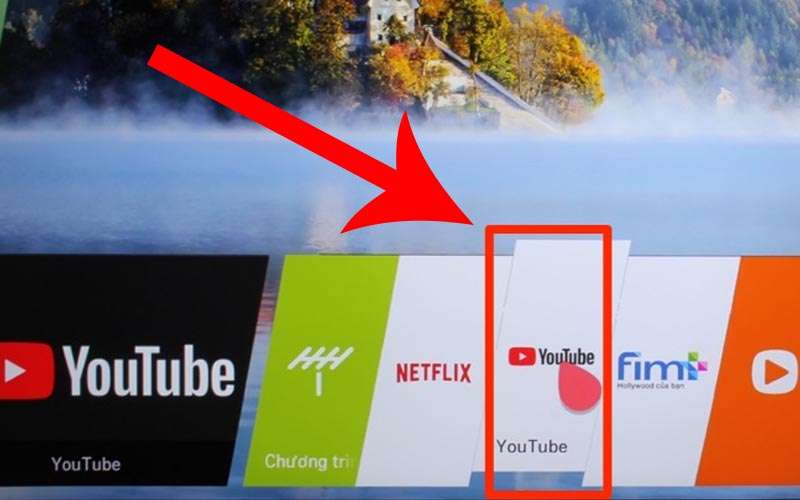
Mở Youtube và chọn nội dung mong ước
Bước 2: Nhấn vào biểu tượng bánh răng cưa (Cài đặt) thì các nút cài đặt nhanh sẽ hiện ra bên phải màn hình tivi.

Nhấn vào hình tượng setup
Bước 3: Chọn mục Tất cả cài đặt.
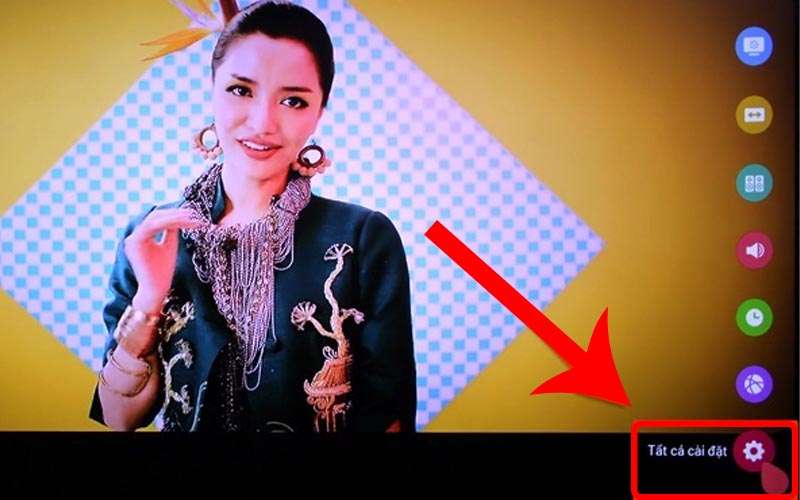
Chọn mục Tất cả setup
Bước 4: Chọn mục Hình ảnh trong cài đặt.
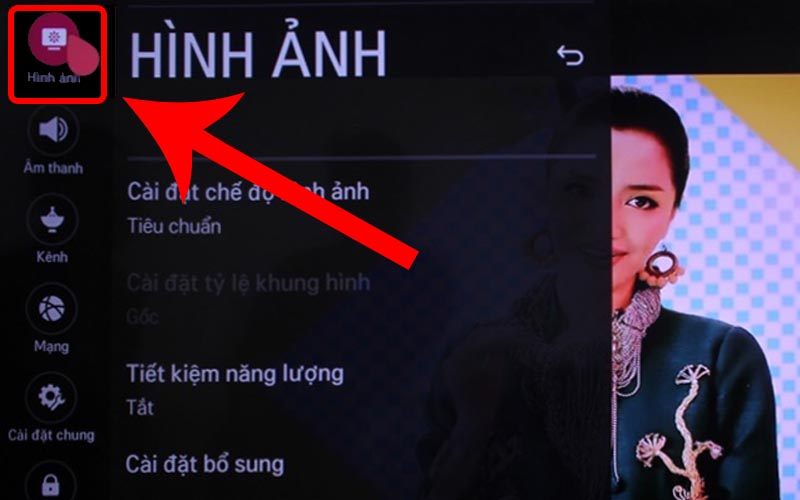
Chọn mục Hình ảnh
Bước 5: Chọn đến tùy chọn Tiết kiệm năng lượng.
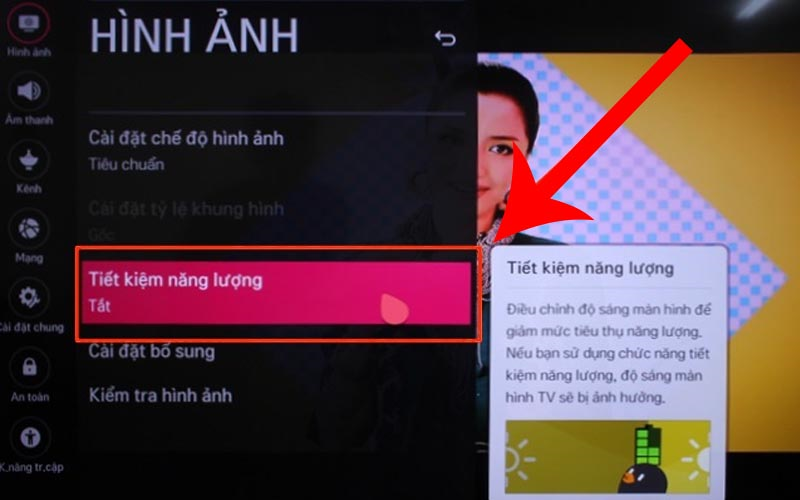
Chọn Tiết kiệm nguồn năng lượng
Bước 6: Bạn chọn đến Màn hình tắt.
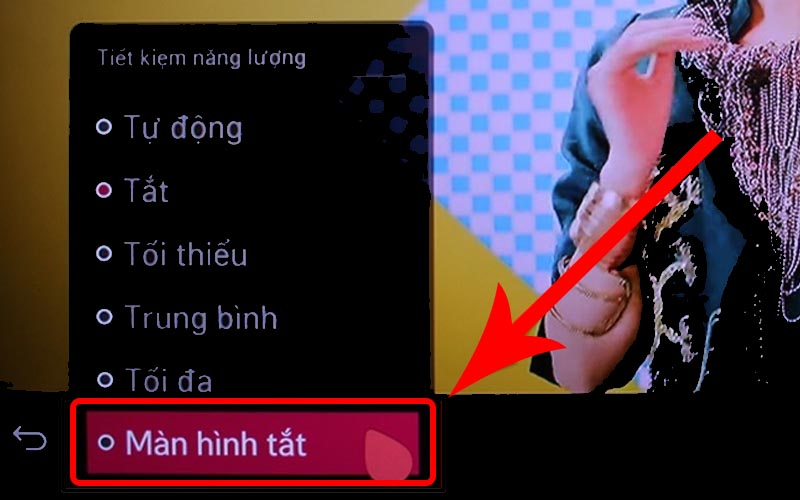
Chọn mục Màn hình tắtTivi sẽ thông tin tắt màn hình sau 5 giây sẽ tắt và vẫn giữ lại âm thanh .
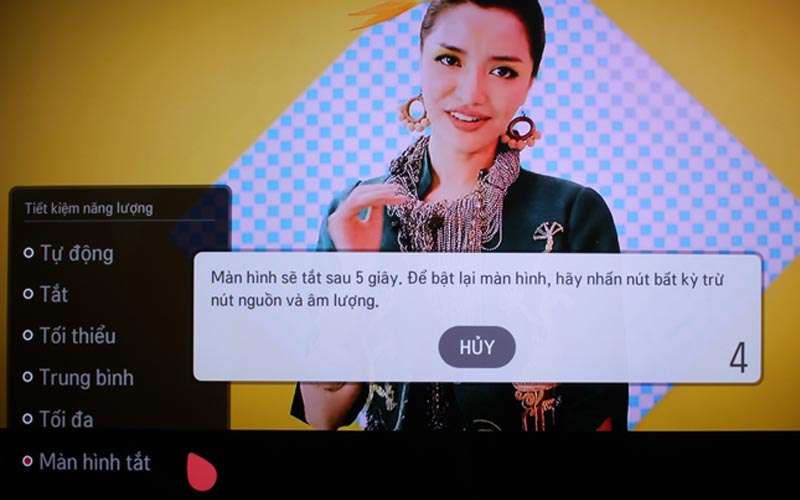
Tivi sẽ thông tin tắt màn hình sau 5 giây và giữ lại âm thanhNếu bạn muốn bật lại hình ảnh thì chỉ cần nhấn một phím chuyển dời bất kể trên remote là được nhé .
6. Cách tắt màn hình tivi TCL
Bước 1: Nhấn nút Home trên điều khiển tivi.

Nhấn nút trang chủ trên tinh chỉnh và điều khiển tivi
Bước 2: Chọn ứng dụng YouTube trên màn hình để chọn nội dung mà bạn muốn nghe.
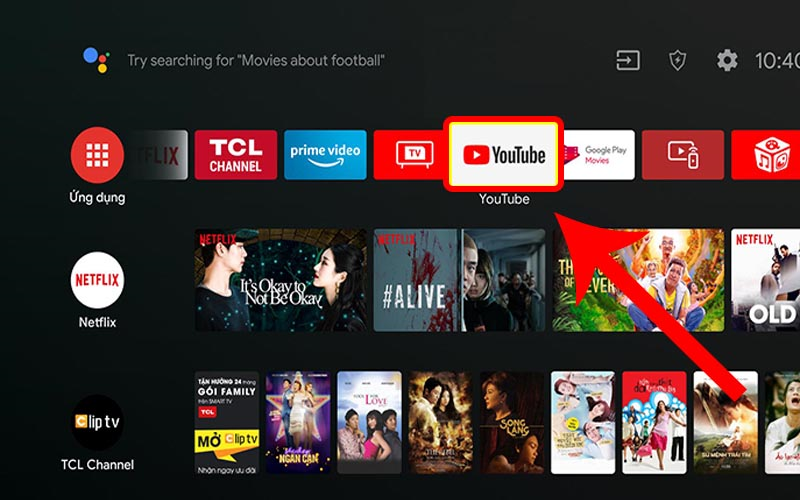
Chọn ứng dụng YouTube
Bước 3: Nhấn nút có biểu tượng hình bánh răng cưa (Cài đặt).
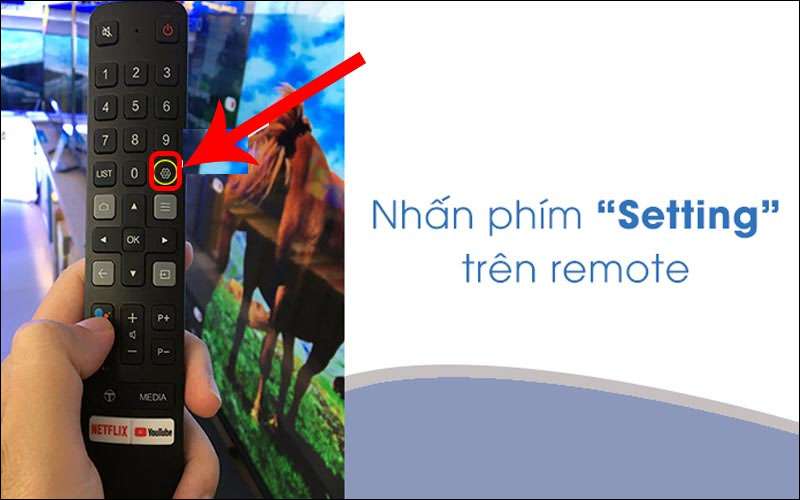
Nhấn nút có biểu tượng hình bánh răng cưa
Bước 4: Bạn chọn mục Âm thanh (Audio).
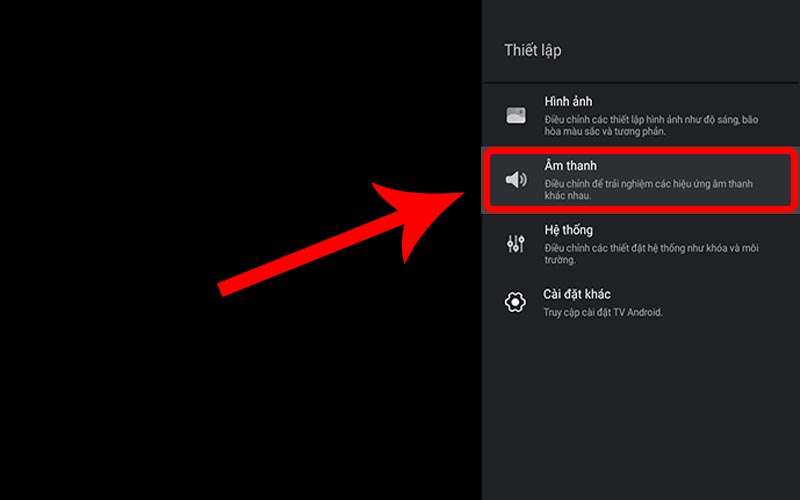
Chọn mục Âm thanh
Bước 5: Chọn mục Chỉ âm thanh (Audio only).
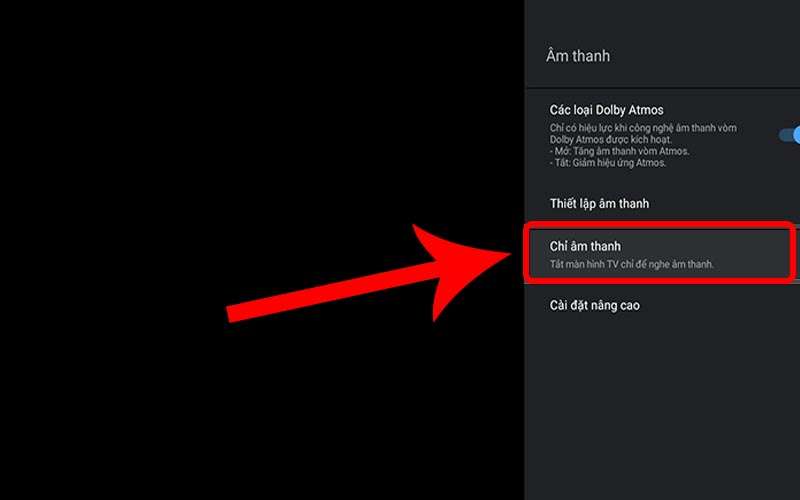
Chọn mục Chỉ âm thanh
Bước 6: Nhấn OK để bắt đầu nghe nhạc và tắt màn hình tivi TCL.
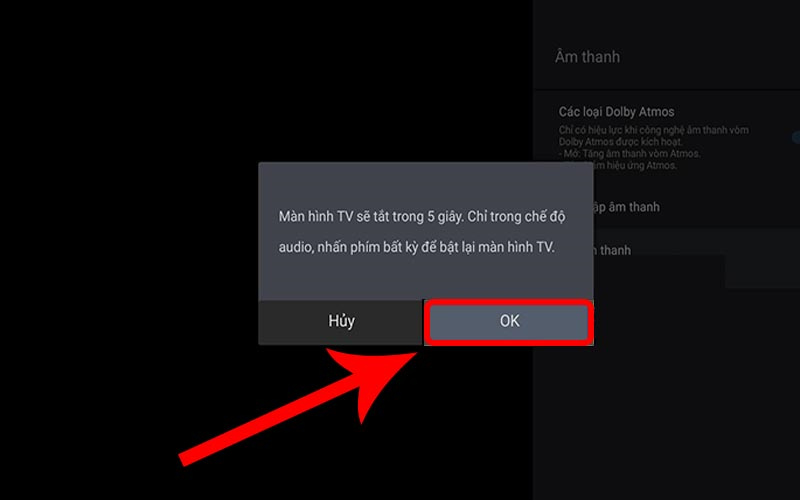
Nhấn OK để mở màn tắt màn hình khi nghe nhạcNếu bạn muốn bật lại hình ảnh thì chỉ cần nhấn một phím vận động và di chuyển bất kể trên remote là được nhé !Một số mẫu loa giúp bạn thỏa sức nghe nhạc:
Chúc bạn thực hiện thành công trên chiếc tivi của mình nhé!
18.276 lượt xem
Bạn có làm được hướng dẫn này không ?

Có

Không
Source: https://baoduongdieuhoa24h.com
Category: Điện Tử






